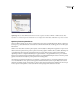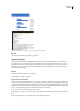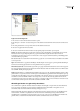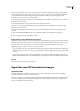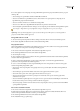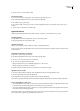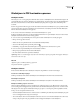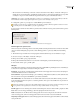Operation Manual
INDESIGN CS3
Handboek
471
Bladwijzers in PDF-bestanden opnemen
Bladwijzers maken
Een bladwijzer is een soort koppeling met verklarende tekst waardoor u makkelijker naar documenten kunt navigeren die
als Adobe PDF zijn geëxporteerd. De bladwijzers die u in het InDesign-document maakt, staan op het tabblad Bladwijzers
links in het venster van Acrobat of Adobe Reader. Elke bladwijzer springt naar een pagina, tekst of afbeelding in het
document.
Items in een gegenereerde inhoudsopgave worden automatisch aan het deelvenster Bladwijzers toegevoegd. Daarnaast kunt
u het document verder aanpassen met bladwijzers als extra informatie of verwijzing naar andere informatie. Bladwijzers
kunnen onder andere bladwijzers worden geplaatst.
1 Kies Venster > Interactief > Bladwijzers om het deelvenster Bladwijzers te openen.
2 Klik op de bladwijzer waaronder u een nieuwe bladwijzer wilt maken. Als u geen bladwijzer selecteert, wordt de nieuwe
bladwijzer automatisch aan het einde van de lijst geplaatst.
3 Voer een van de volgende handelingen uit om te bepalen waaraan de bladwijzer moet worden gekoppeld:
• Klik op een invoegpositie in de tekst.
• Markeer de tekst. (De gemarkeerde tekst wordt standaard het bladwijzerlabel.)
• Selecteer een afbeelding met het gereedschap Selecteren .
• Dubbelklik op een pagina in het deelvenster Pagina's om de pagina in het documentvenster te openen.
4 Voer een van de volgende handelingen uit om de bladwijzer te maken:
• Klik op het pictogram Nieuw in het deelvenster Bladwijzers.
• Kies in het deelvenstermenu de optie Nieuwe bladwijzer.
Opmerking: Wanneer u de inhoudsopgave bijwerkt, worden de bladwijzers opnieuw gerangschikt. De aangepaste bladwijzers
staan aan het einde van de lijst.
Zie ook
“Algemene opties voor PDF-bestanden” op pagina 452
“Exporteren naar PDF” op pagina 446
Bladwijzers beheren
In het deelvenster Bladwijzers kunt u bladwijzers verwijderen, rangschikken en de naam ervan wijzigen.
De naam van een bladwijzer wijzigen
❖
Klik op de bladwijzer in het deelvenster Bladwijzers en kies Bladwijzer hernoemen in het deelvenstermenu.
Een bladwijzer verwijderen
❖
Klik op de bladwijzer in het deelvenster Bladwijzers en kies Bladwijzer verwijderen in het deelvenstermenu.
Bladwijzers schikken, groeperen en sorteren
U kunt een lijst met bladwijzers nesten om de relatie tussen onderwerpen weer te geven. Bij het nesten wordt een relatie
tussen bovenliggende/onderliggende items gemaakt. U kunt deze hiërarchische lijst indien gewenst uit- en samenvouwen.
Het wijzigen van de nestvolgorde van bladwijzers heeft geen gevolgen voor de vormgeving van het eigenlijke document.
❖ Ga op een van de volgende manieren te werk:
• U kunt de bladwijzer hiërarchisch uit- en samenvouwen door te klikken op het driehoekje naast het bladwijzerpictogram
en zo de onderliggende items weergeven of verbergen.
• Alsueenbladwijzerondereenanderebladwijzerwiltnesten,selecteertueenofmeerderebladwijzersdieuwiltnesten,
en sleept u het pictogram of de pictogrammen naar de bovenliggende bladwijzer. Laat de bladwijzer los.